Die „Direktanbindung Bank“ Schnittstelle bietet dir eine erhebliche Zeitersparnis, da du keine Excel-Listen mehr für den Kontoauszugmanager vorbereiten oder SEPA-Dateien aus dem v.Soft Zahlungsverkehr manuell in dein Bankprogramm einlesen musst. Du hast die Möglichkeit, deine einzelnen Unternehmenskonten entweder für die automatische Bankanbindung freizuschalten oder sie im vorherigen Dateiformat (mit Excel-Dateien wie früher) zu belassen. Für diese Funktion wird die Lizenz „FiBu-Tarif Professional“ und die Direktbank-Schnittstelle benötigt, Frage die gerne bei uns an.
Inhalt
- Allgemeine Hinweise
- Firewall-Freigaben für finAPI
- Einrichtung der Schnittstelle
- Aktivieren der Bankkonten für die Einlesung
- Einlesung des Kontoauszugs
Allgemeine Hinweise
- finAPI unterstützt FinTS/HBCI für Banken, jedoch nur das PIN/TAN-Verfahren.
- Falls Sie ausschließlich HBCI mit Sicherheitsdatei und Benutzerparameterdaten nutzen, können die entsprechenden Konten leider nicht in finAPI importiert werden.
- Das EBICS-Verfahren (Electronic Banking Internet Communication Standard) wird nicht unterstützt. Daher können Konten mit diesem Standard nicht eingebunden werden.
Firewall-Freigaben für finAPI
Damit finAPI reibungslos funktioniert, müssen bestimmte Domains in Ihrer Firewall freigegeben werden.
Andernfalls können einige Funktionen eingeschränkt oder nicht nutzbar sein.
Folgende URLs sollten in der Firewall freigeschaltet werden:
- https://live.finapi.io
- https://webform-live.finapi.io
Wichtige Konfiguration:
Bitte deaktiviere die SSL-Inspection für diese Adressen, um Verbindungsprobleme zu vermeiden.
Einrichtung der Schnittstelle
Folgende Einstellung sind vorzunehmen, gehe unter KONFIGURATION-Schnittstellen (Konfiguration)
öffne die Einstellungen der Direktbank-Schnittstelle mit dem Rad
Bitte gib einen Benutzernamen ein, der deinen Firmennamen enthält.
Anschließend legst du ein Passwort fest und klickst dann auf „Benutzer anlegen“ und „Änderungen speichern“, um den Vorgang abzuschließen.

Falls der Benutzer nicht erstellt werden kann, überprüfe bitte deine Firewall-Einstellungen. Siehe dazu den Eintrag „Firewall freischalten“.
Aktiviere die Schnittstelle und speichere die Änderungen für die Schnittstelle ab
Aktivieren der Bankkonten für die Einlesung
unter KONFIGURATION-Unternehmen-Unternehmensdaten
Konfiguriere die Konten welche über die neue Schnittstelle angesprochen werden sollen.
Zum Start der Schnittstelle: bitte setze das Datum „letzter Import“ wie folgt:
Einlesung gestriger Tag z.B. 05.03.2024 heute ist der 06.03.2024, dann das Datum auf -2 Tage setzen, in diesem Fall der 04.03.2024, dann wird der 05.03.2024 eingelesen und speichere die Einstellungen mit Änderungen speichern
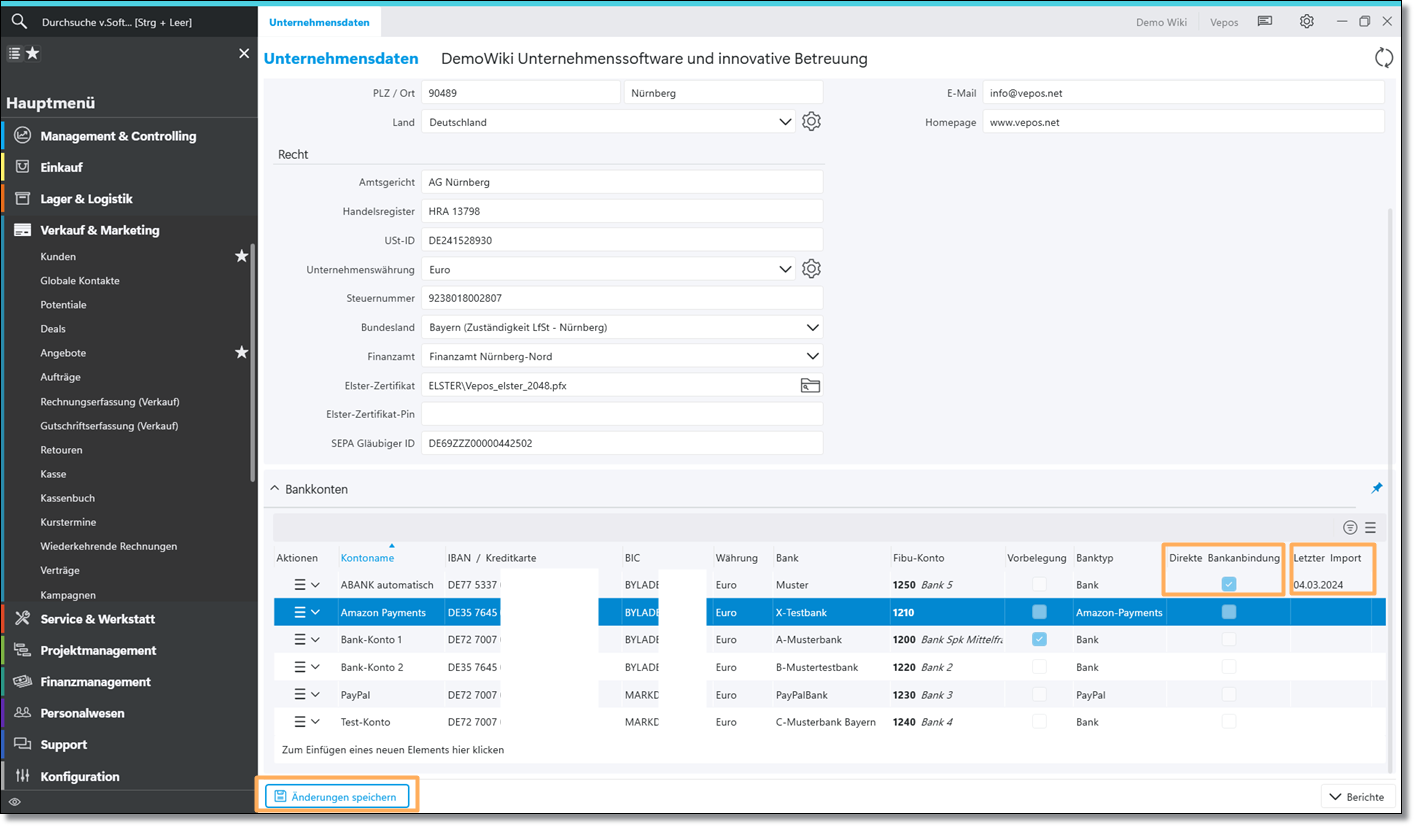

Bitte gib nun deine Zugangsdaten für dein Bankkonto ein, akzeptiere die Nutzungsbedingungen und klicke dann auf „Weiter“, um fortzufahren.

Als nächstes wähle bitte die von dir verwendete TAN-Methode aus den verfügbaren Optionen aus.
Wähle die von dir verwendete TAN-Methode aus den verfügbaren Optionen aus.
Du kannst die gewählte TAN-Methode für dein Konto festlegen und die Konfiguration anschließen.

Nachdem alle Konten, die bei finAPI importiert wurden, angezeigt wurden, klicke bitte auf „Schließen“, um diesen Vorgang abzuschließen.
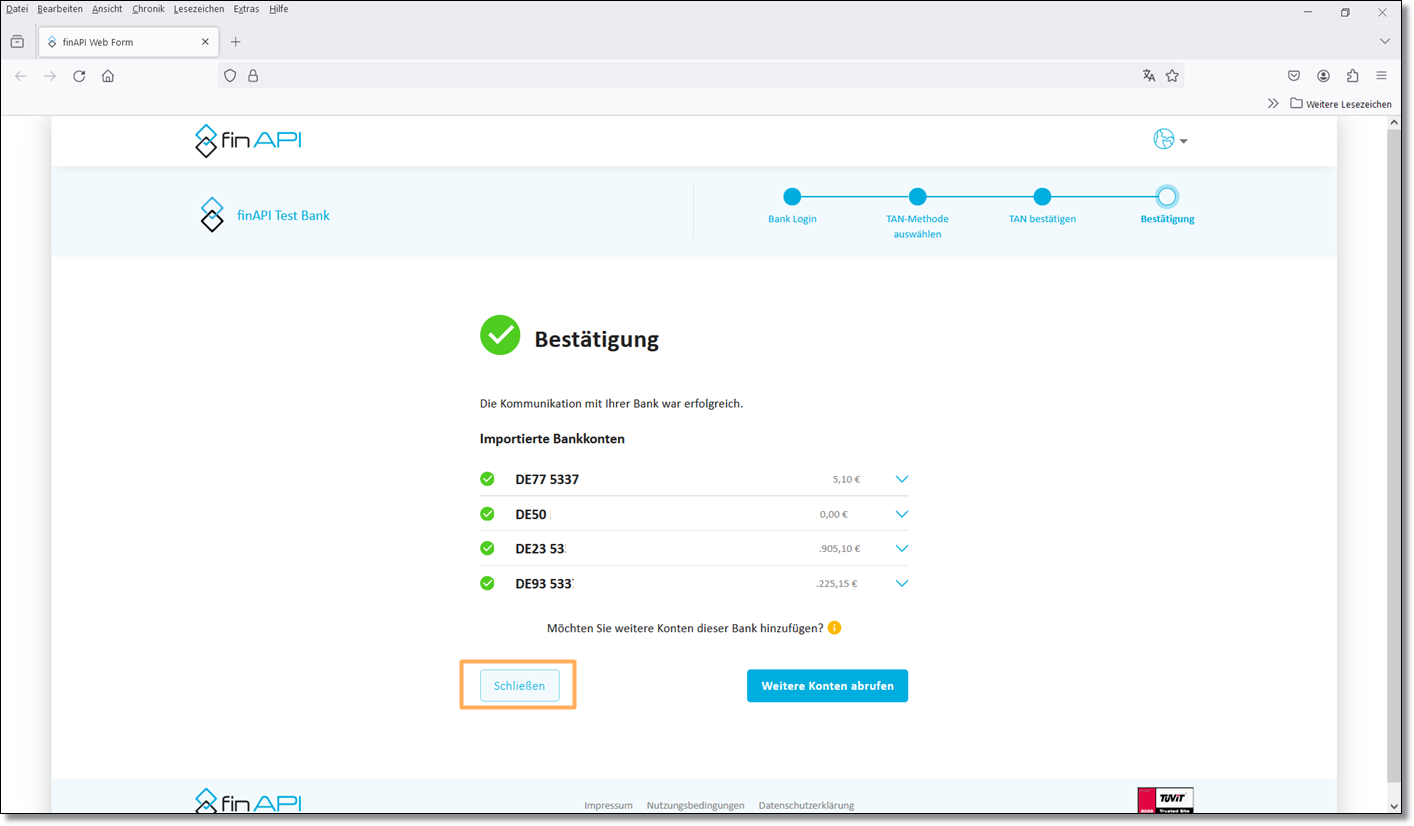
Einlesung des Kontoauszugs
gehe zurück in v.Soft in den Kontoauszugsmanager, da die erste Einrichtung länger dauert, kann die Frage kommen „Möchtest Du noch weitere drei Minuten warten?“ drück in diesem Fall bitte auf nein sollten weitere Fragen kommen in diesem Schritt bitte alle mit „nein“ beantworten
